¿Te suena la herramienta Android Device Manager? Es una herramienta de Google que lleva tiempo entre nosotros y que puede ser útil en muchos momentos, por lo que es conveniente saber cómo usar Android Device Manager con el objetivo de sacarle el máximo provecho.
Si te hablamos de utilidades para localizar móviles robados o perdidos, quizá te suene ya que finalidad tiene este servicio. Efectivamente, Android Device Manager sirve básicamente para poder geolocalizar un smartphone Android en cualquier lugar y momento.
💡 ¡Descubre la tienda oficial Tapo y equipa tu hogar inteligente!
Compra con total confianza en la tienda oficial de Tapo 🛒. Descubre el ecosistema de seguridad del hogar de Tapo, con cámaras de vigilancia, sensores, enchufes, bombillas y hasta robots aspiradores.
🎁 Disfruta de envío gratuito a partir de 30 € y entrega en 72 h, además de un 5 % de descuento adicional para los nuevos suscriptores de la eNewsletter.
Garantía y soporte directo del fabricante incluidos en todas tus compras.
🔗 Visita la tienda oficial Tapo
🟢 Ofrecido por Tapo España
Se trata de uno de los instrumentos más sencillos que tiene cualquier usuario para poder encontrar su móvil extraviado o robado, pues solo con una cuenta Google tienes la posibilidad de poder encontrar tu móvil en caso de que no lo localices.

Pero ¿por qué es la app más sencilla que puedes usar para el cometido que tiene? Básicamente porque no hace falta siquiera instalar la aplicación en el teléfono, a través de la versión web es posible poder localizar tu propio dispositivo o cualquier otro que hayas agregado a esta herramienta.
De todas formas, Android Device Manager está disponible en la Play Store y puedes descargarla de forma gratuita sin ningún problema en prácticamente cualquier dispositivo, tenga la antigüedad que tenga, por lo que en este sentido todo son ventajas.
Cómo eliminar de Google un teléfono perdido o robado
Requisitos para usar Android Device Manager
Los requisitos para utilizar esta herramienta no son complicados de cumplir, pues necesitas haber iniciado sesión el dispositivo Android en una cuenta Google para poder asociarlo a la herramienta, aunque hay algo más imprescindible.
El requisito más importante es tener la ubicación de tu móvil previamente activada, pues así sí que podrás localizar la dirección y llevar a cabo alguna de las opciones que ofrece Android Device Manager, de lo contrario obtendrás pocos datos.
Además, debes tener algo claro, Android Device Manager no te servirá de nada si tu terminal se ha apagado, no está conectado a una red de datos o WiFi o si se encuentra en modo avión. Cualquier circunstancia que no permita conectar el servicio al teléfono, imposibilita su búsqueda.
Cómo configurar Android Device Manager
Con un móvil nuevo es recomendable configurar Android Device Manager correctamente por si en un futuro te hace falta usar la utilidad para localizar y recuperar tu terminal perdido o robado, para lo cual tienes que hacer lo siguiente:
- Servicio activado: comprueba que tienes activado el servicio Android Device Manager en el terminal, para comprobar que esto es así, vete a Ajustes/Seguridad y Ubicación y comprueba que “encontrar mi dispositivo” se encuentra activado.
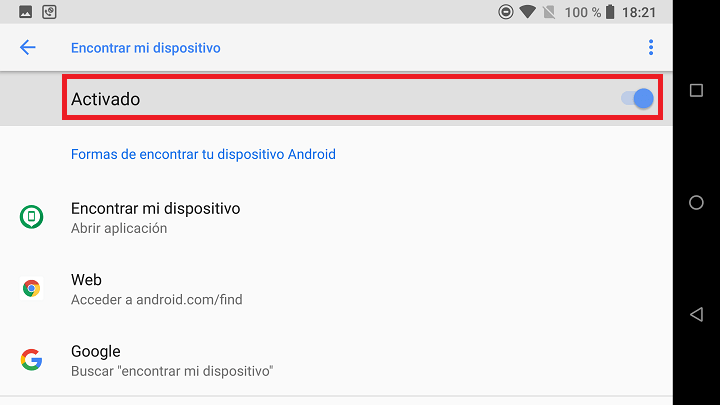
- Ubicación activada: es esencial que el terminal tenga activada la ubicación con el fin de que puedas conocer el sitio exacto de tu teléfono en caso de pérdida o hurto, siguiendo la ruta Ajustes/Seguridad y Ubicación, deberías encontrar la sección “ubicación”, que debería estar activa también en este caso. Elige la posibilidad de “alta precisión”.
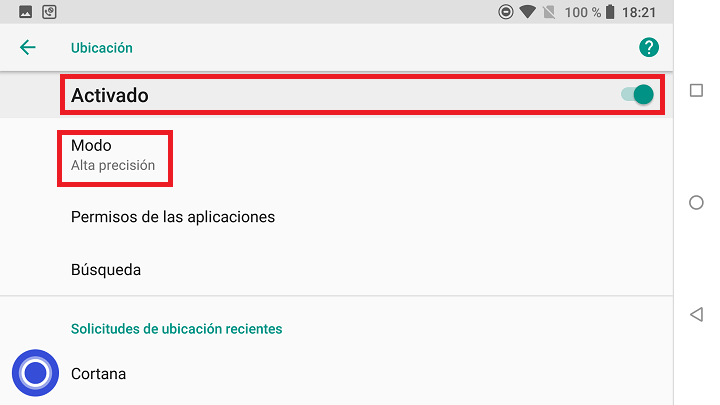
- Visibilidad en Google Play: es primordial que el dispositivo aparezca visible y no oculto en esta tienda de aplicaciones, para lo cual dirígete a play.google.com/settings y selecciona en “visibilidad” tu dispositivo.
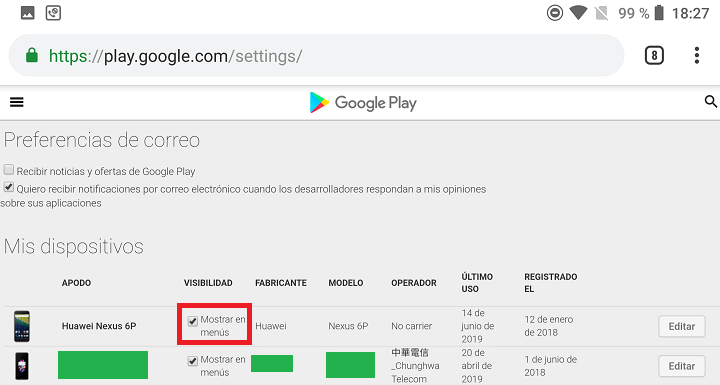
- Comprueba que puedes encontrarlo: entra en la web de Android Device Manager, con solo poner “encontrar mi dispositivo” en el buscador podrás acceder a la página y ver si el servicio localiza tu móvil correctamente.
Si has hecho estos pasos y han sido todos satisfactorios, sobre todo el último, es que tu dispositivo tiene perfectamente configurada la posibilidad de localizar en ese momento en que lo necesites y puedes usar la utilidad.
Cómo localizar un móvil robado o perdido
Con este servicio configurado como te hemos mostrado anteriormente, ya puedes usar Android Device Manager correctamente, debes seguir estos pasos:
- Vete a Google, escribe “encontrar mi dispositivo” y entra en la primera página. Pulsa en el botón “iniciar sesión para empezar” con tu cuenta Google, que debe coincidir con la misma que tenías asociada en tu terminal.
- Elige el dispositivo a localizar, pueden aparecer varios si por ejemplo usas más de un móvil Android o incluso también un tablet. Desde aquí puedes ver la última hora de conexión, útil para saber si ha tenido alguna actividad desde entonces.
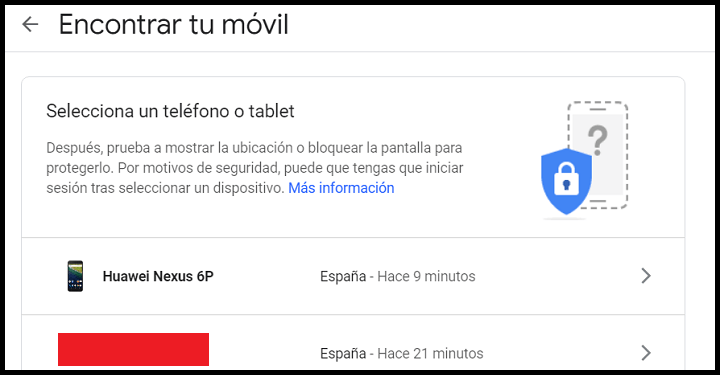
- Ahora te aparecerán una serie de opciones (puedes hacerlo sonar, bloquearlo, cerrar sesión y algunas cosas más).
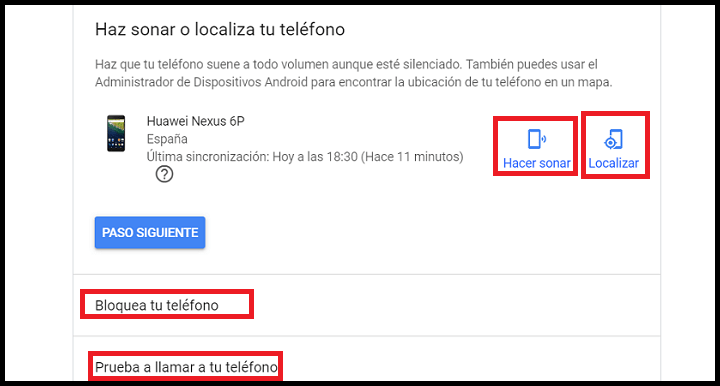
- Si te interesa localizarlo, pulsa en “localizar” y se abrirá un mapa, para unos instantes después mostrarte la ubicación exacta de donde se encuentra.
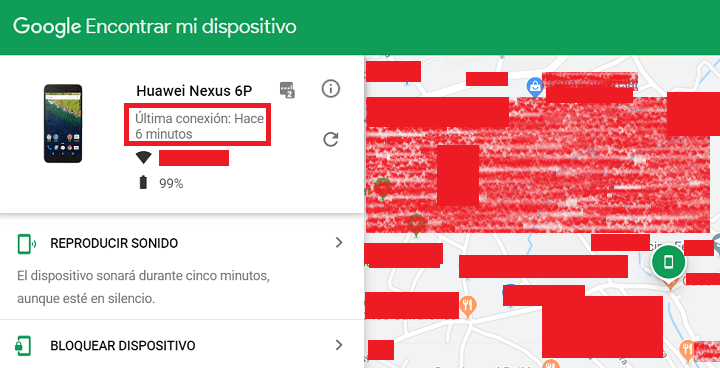
Por cierto, que puedes localizar tu móvil ejecutando los pasos anteriores a través de la web que te hemos mencionado o a través de la app “Encontrar mi dispositivo” para móviles y tablet Android, que son precisamente los únicos dispositivos que podrás localizar.
¿Qué hace cada acción de Android Device Manager?
Android Device Manager, aparte de poder localizar y dar la ubicación casi exacta de donde podría encontrarse a través de un detallado mapa para que puedas ir en su búsqueda, permite ejecutar una serie de acciones sobre el móvil a encontrar desde la pantalla de la captura anterior, te los detallamos a continuación:
- Reproducir sonido: al pulsar en esa opción, lo que podrás hacer es reproducir un sonido al máximo volumen que soporte ese dispositivo, una opción interesante por si has perdido el smartphone en casa y no sabes dónde puede estar.
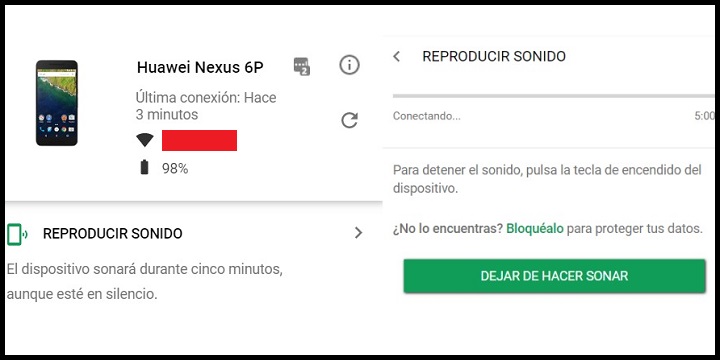
- Bloquear: esta posibilidad permite, además de bloquear el móvil, escribir un mensaje para que la persona que lo encuentre, si está perdido, pueda leerlo y ponerse en contacto contigo, por ejemplo.
Es decir, puede hacer que se muestre un teléfono, una dirección o cualquier otro mensaje que quieras. Además, con esta opción podrás cerrar remotamente la cuenta Google del terminal.
- Borrar datos: esta opción es la última que deberías usar, lo que hace es borrar todos los datos del terminal en caso de que no puedas localizarlo, útil para que nadie más que tú pueda tener acceso a fotos, vídeos y otro tipo de información personal.
Desde Android Device Manager puedes conocer incluso el estado de la batería del terminal, si se encuentra o no conectado a una red WiFi.
Te hemos enseñado a usar Android Device Manager, pero antes debes tener en cuenta los requisitos necesarios que debes cumplir y la configuración previa, pues siguiendo los pasos tienes muchas posibilidades de poder recuperar tu móvil, mientras que, sin seguir esos pasos, la herramienta no te servirá absolutamente para nada.
¿Sabías cómo usar esta herramienta?
- Ver Comentarios



